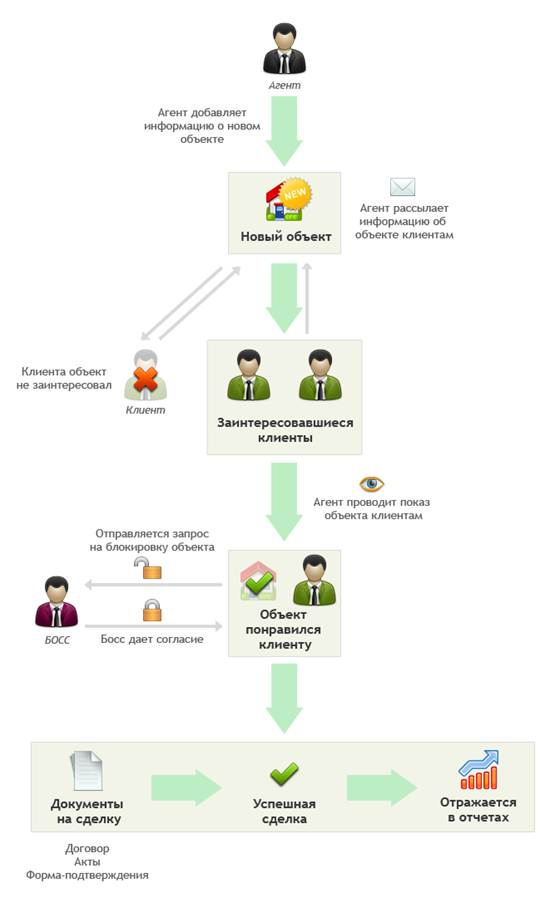
1. Задача агента подобрать клиента для данного объекта. Для этого в заявку добавляются клиенты, которым будет предлагаться этот объект. После чего в процессе работы определяется успешный клиент.
Для того, чтобы добавить клиента начните вводить его имя: все клиенты соответствующие вашему запросу появятся под строкой поиска. Щелкните по клиенту для добавления его в заявку. Если при наборе имени клиента внизу не появилось ни одного клиента, то перейдите на страницу просмотра клиентов для уточнения его имени (названия организации) или создания нового, после чего вернитесь в заявку.
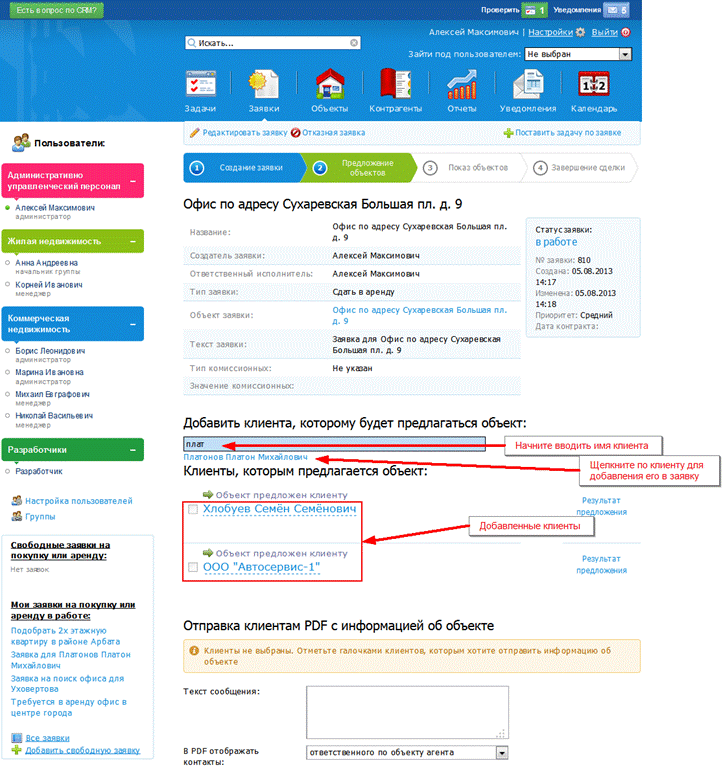
2. При продаже объекта, мы также собираем реакции клиентов в два этапа. После того, как получена первичная реакция на продаваемый объект нажмите «Реакция на показ» справа от имени клиента:
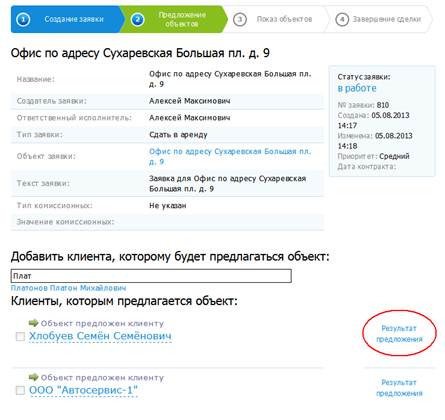
5. После этого выберите первичную реакцию клиента из выпадающего меню и (при желании) напишите комментарий. После этого нажмите кнопку “Сохранить”. Возможные варианты первичной реакции клиента:
● Клиент заинтересовался
● Клиент задумался
● Клиенту это не интересно
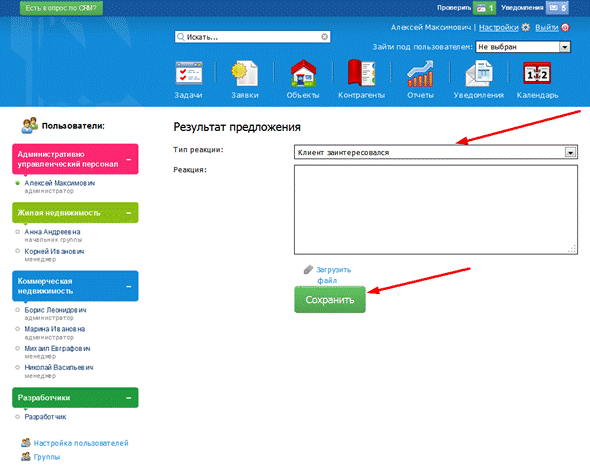
6. После этого вы вернетесь на страницу заявки. Выбранная реакция клиента на показ объекта отображается снизу от имени клиента. При этом, если была выбрана реакция “Клиенту это не интересно”, клиент отображается перечеркнутым:
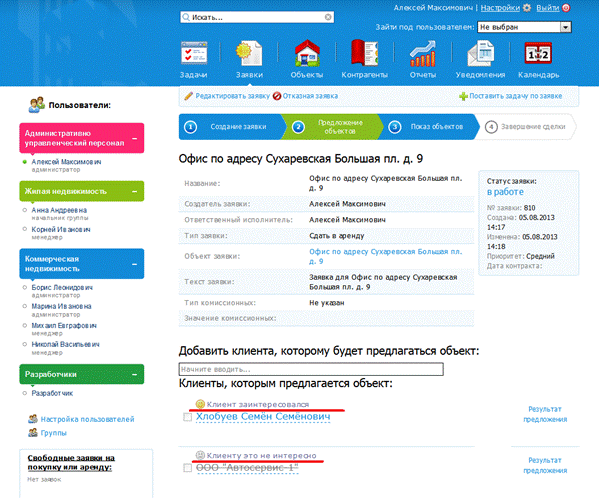
7. Клиенты успешно прошедшие первичную реакцию на показ(для которых выбрано “Клиент заинтересовался”) ожидают вторичной реакции. После того как получена вторичная реакция клиента нажмите снова “Реакция на показ” справа от имени клиента. После этого выберите вторичную реакцию клиента из выпадающего меню. Возможные варианты вторичной реакции клиента:
● Клиент одобрил
● Клиент думает одобрить или отказаться
● Клиент отказался
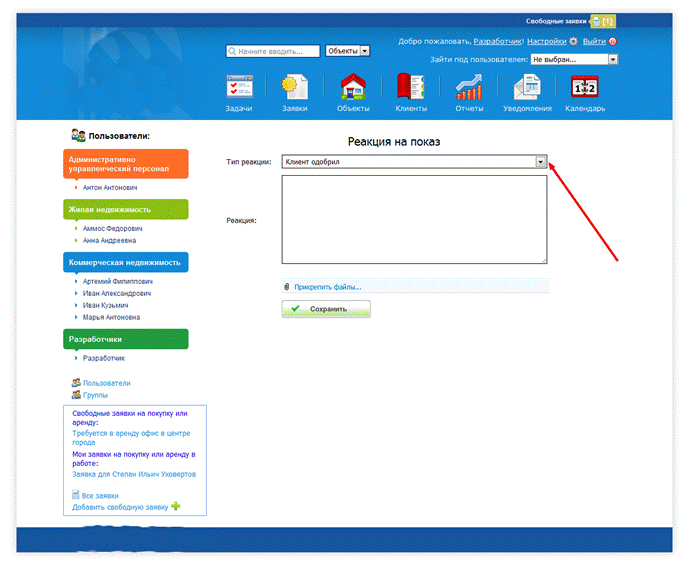
8. После этого вы вернетесь на страницу заявки. Если в качестве вторичной реакции клиента было выбрано “Клиент одобрил”, то справа от объекта появится ссылка “Отправить в сделку”:
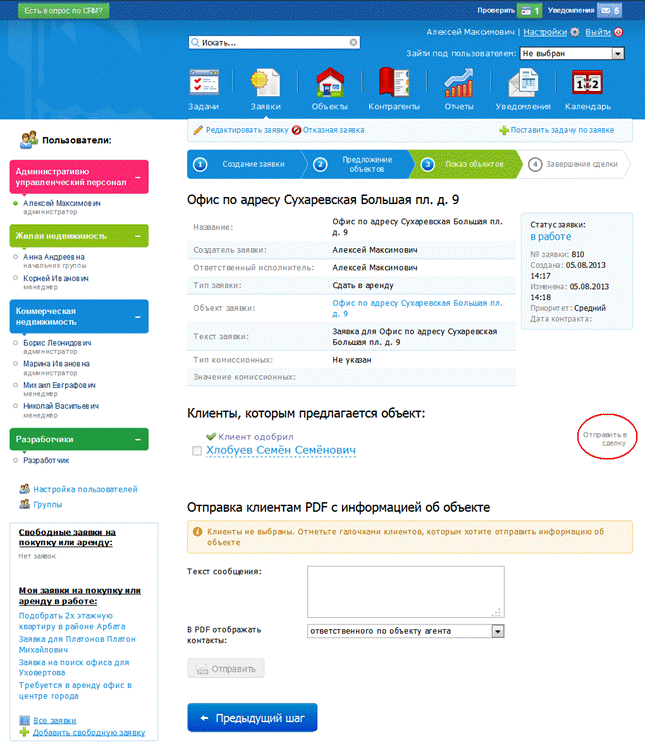
9. Нажмите “Отправить в сделку”, для того, чтобы отправить клиента в сделку. После нажатия появится окошко, в котором вас попросят указать прогнозируемую дату сделки с клиентом. После указания даты нажмите кнопку “Сохранить”:

10. После этого клиент будет отмечен галочкой как успешный(для клиента успешно был подобран объект). Боссу при этом ставится задача заблокировать данный объект. После того как Босс его заблокирует, рядом с названием объекта появится замочек:
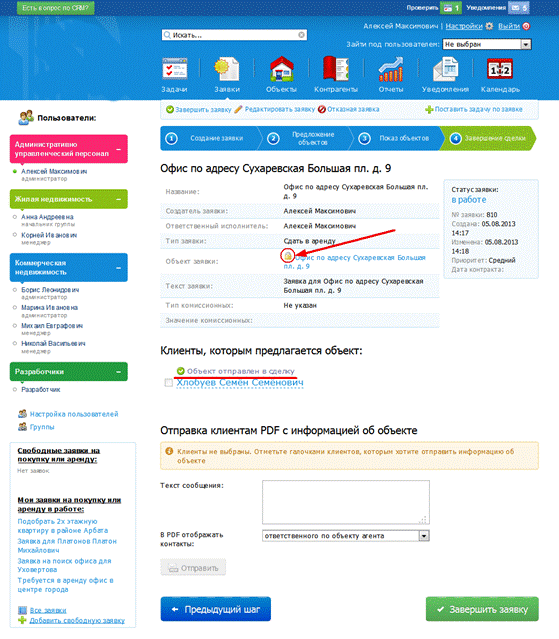
11. Теперь вы можете генерировать различные документы по заявке так же как это делается в заявке на подбор объекта.
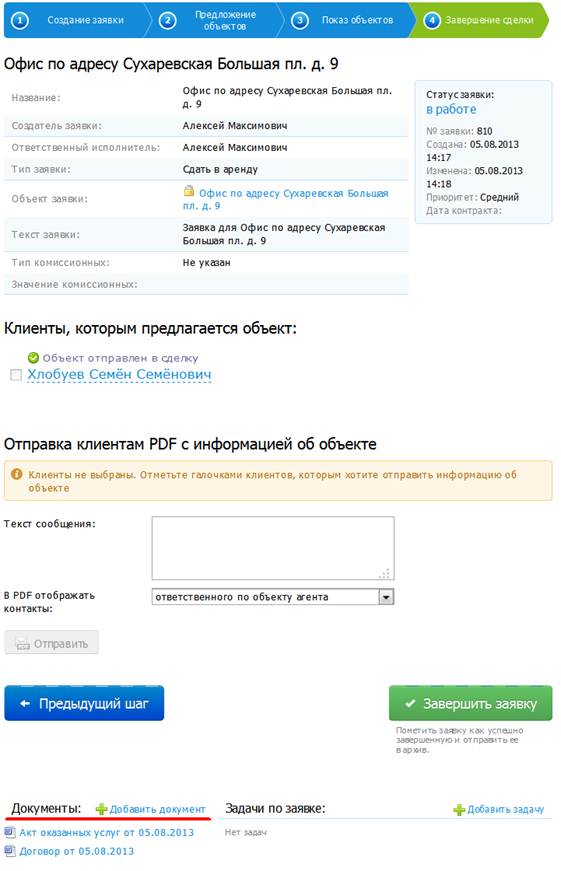
14. После оформления всей документации по сгенерированным документам и заключения договора по клиенту нужно отметить данную заявку как успешную нажав на кнопку “Завершить заявку”:
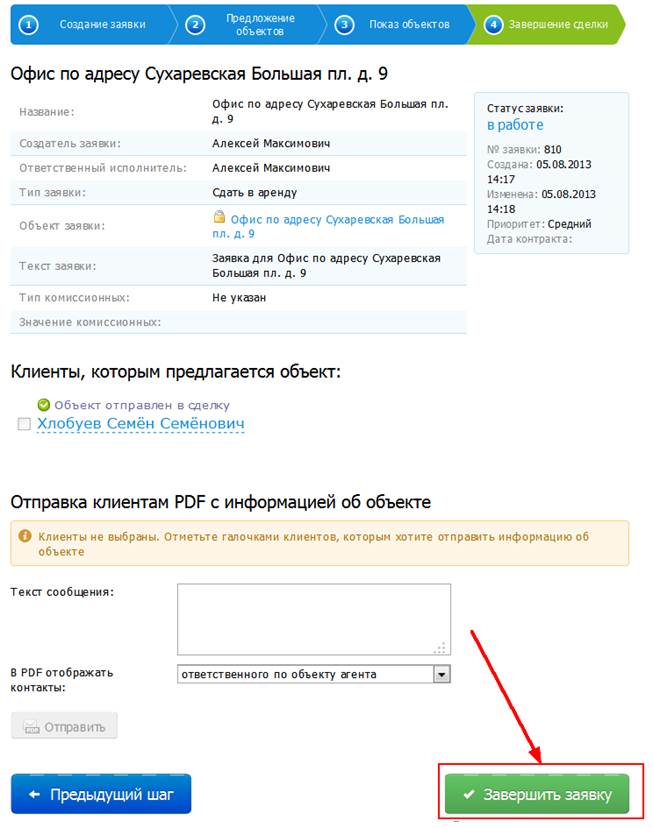
7. Настройка выгрузки объявлений на Интернет-площадки
Настройка выгрузки доступна только для пользователей CRM с правами администратора.
Для настройки выгрузки вам нужно:
1. Зарегистрироваться на интернет-площадке, получить доступ в свой личный кабинет.
2. Оплатить услуги площадки, если выгрузка платная, затем зайти в CRM на страницу Настройки, в самом низу страницы добавить выгОрузку на нужную площадку, нажав одну из ссылок (ИРР, Авито, OLX и тд)
3. Заполнив форму и нажав Сохранить, вы получите адрес XML файла выгрузки, который выглядит примерно так:
https://crm.yourcompany.recrm.ru/export/1/avito.xml
выберите и скопируйте его (CTRL-C)
4. и укажите (CTRL-V) в личном кабинете интернет-площадки, теперь площадка сама будет регулярно забирать данные с этого адреса из CRM.
В случае с Авито, вам нужно отправить письмо по адресу eis@avito.ru с указанием адреса XML файла и просьбой забирать ваши данные с этого адреса.
В случае с ИРР, они предоставляют вам FTP логин и пароль, его надо указать в настройках выгрузки в CRM. Мы сами будем отправлять XML файл в ИРР. Указывать его адрес в личном кабинете ИРР не нужно
Также для некоторых площадок например для CIAN у нас предусмотрена предварительная проверка правильности заполнения данных объектов согласно правилам площадки. Отчет по ошибкам можно получить прямо на странице настройки выгрузки. После нажатия на ссылку “проверить” можно получить ответ об ошибках и либо самому править их нажав на ссылки с объектами, либо поставить задачу ответственным агентам.
 2015-02-27
2015-02-27 275
275







